Netwerk
Ik ben al een oudje. Dat vind ik in ieder geval. En dat gevoel komt grotendeels door dat ik sommige problemen al jaren zie terugkomen. Neem het probleem van de verbindingsproblemen op de Xbox. Je kan niet in een party met een vriend, je krijgt amper matches in games. Vandaar deze how-to.
Stap 1: Diagnose wat het probleem is
- Druk op de Menu-knop op de Xbox One-controller.
- Selecteer Settings of Instellingen.
- Selecteer Network of Netwerk.
In de middelste kolom zie je je huidige Nat Type en hoe je verbonden bent. Vanzelfsprekend mag je draadloos verbinden maar wij raden qua stabiliteit altijd een Wired (bedrade) verbinding aan.

Stap 2: Mogelijke oplossingen
– Je NAT naar Open
Dit topic staat vooraan, omdat dit erg vaak de oorzaak is van je verbindingsproblemen. Eerst even wat uitleggen. In de meeste routers zit een firewall, iets wat pakketten tegenhoud die niet aan horen te komen. Dit is dus vaak de oorzaak van een Moderate of Strict NAT.
Er zijn 3 Soorten Nat Types: Strikt, Gemiddeld en Open

Een Open Nat betekent dat je verbinding van buitenaf naar je Xbox probleemloos verloopt. Alle poorten die nodig zijn staan open en er worden geen pakketten tegen gehouden.
Gemiddeld Nat is een middenweg. In sommige gevallen betekent het dat niet alle poorten openstaan, in andere gevallen betekent het dat niet alle hosts worden toegelaten door je firewall.
Strikt betekent dat de meest belangrijke pakketten tegen worden gehouden door je firewall.
Dit willen we fiksen maar daarvoor heb je wel toegang nodig tot je router.
— Er heeft eerder een Xbox aan je netwerk gehangen (of een ander apparaat wat de poorten heeft geclaimd) of er hangt nog een Xbox in het netwerkt
De meeste routers werken met uPnP, een techniek die er voor zorgt dat een apparaat wat om toegang vraagt die ook krijgt. Als je al een Xbox in het systeem had staan, dan heeft deze eerder om toegang gevraagd en dus is de kans groot dat de router die instellingen nog gereserveerd heeft.
Zorg dat je oude Xbox uit staat. Zorg dat je nieuwe Xbox aan staat. Trek de voedingsstekker uit je router. Stop deze een minuut later er weer in. Zet je Xbox een keer uit en aan.
Dit kan het probleem oplossen. Soms is het echt zo makkelijk.
— Zelf de poorten instellen op je router
Let op: Je kan nu dingen in de war gooien. Herstellen kan altijd, maar doe geen domme dingen die je niet snapt.
Tweede let op: Als je niet weet hoe je naar je router moet verbinden, zoek dan iemand die je kan helpen. XS4ALL, KPN, Ziggo en meer providers bieden hier ondersteuning in. Tevens zijn er ook leden die vast je op onze Discord willen assisteren. Vraag er dan even naar. Xbox heeft zelf ook een topic hierover, om je te helpen met de instellingen per type router: Xbox Networking Hardware Guide
De Xbox gebruikt de volgende poorten:
- Poort 88 (UDP)
- Poort 3074 (UDP en TCP)
- Poort 53 (UDP en TCP)
- Poort 80 (TCP)
- Poort 500 (UDP)
- Poort 3544 (UDP)
- Poort 4500 (UDP)
De meeste routers hebben in hun instellingenscherm een stukje als Home Network, NAT, Port Forwarding of iets in die trend.
Sommige routers zijn zelfs zo fijn dat je kan forwarden naar een apparaat en niet een vast IP adres. Sommige routers onderscheiden TCP en UDP, sommige niet.
Kort samengevat wil je de bovenstaande poorten geforward hebben naar je Xbox One.
Bij dit forwarden zijn er wel wat puntjes van belang te melden:
- Zorg dat je router een vast IP adres aan je Xbox geeft. Routers willen nog wel eens wisselen in het toekennen van een IP adres. Dus het is van belang dat dit niet gebeurt. Zoals eerder gemeld zijn er routers die naar een apparaat verwijzen en waar je dit niet in kan stellen. Maar een groot aantal (KPN Arcadia bijv.) kan dit wel.
- Mocht dit dus kunnen, dan heb je als eerste het Mac adress nodig die je Xbox gebruikt. Die vind je door de stappen die eerder zijn gemeld te volgen en in je netwerkinstellingen de optie ‘geavanceerde instellingen’ te kiezen. Dit zou je een scherm moeten geven met zowel het Wired (bedraad) als de Wireless (draadloos) adress.
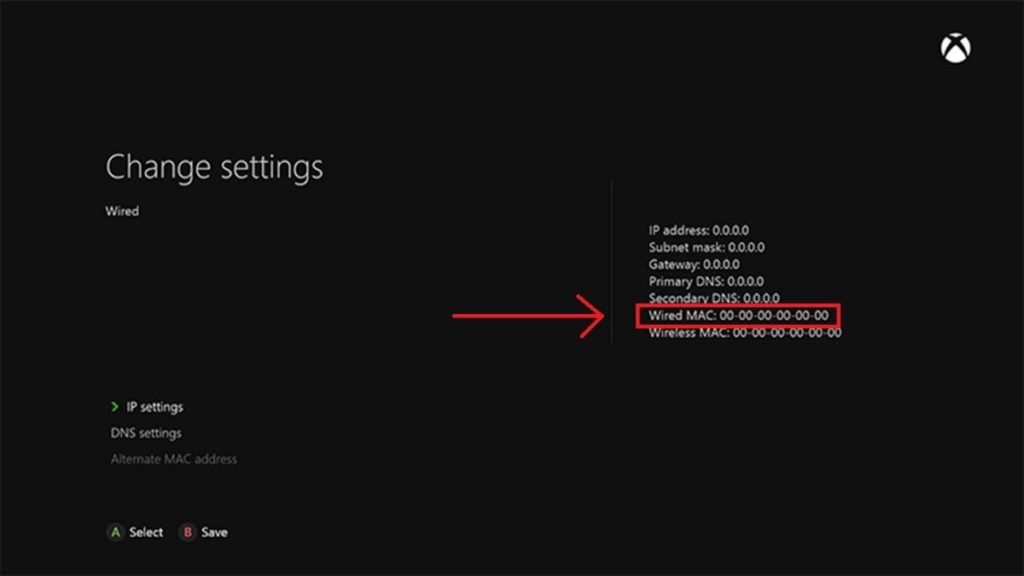
- Deze reeks neem je over. In je router instellingen (via de PC te benaderen) kan je nu een vast IP adress toewijzen aan dit MAC adress. Het handigste is dan om een adres die hoog eindigt te kiezen bijv 192.168.2.200. Je ziet vaak al aan de eerste drie reeksen (tussen de punten) wat de basis is. Het laatste getal achter de punt kan jij dan toekennen. Nu wijst je router dit IP adress altijd aan jouw Xbox One toe. Je zal dan ook, de volgende keer als je router is ingesteld en je je Xbox opstart, in het bovenstaande scherm het door jou ingegeven IP adress zien staan.
- Als dit is gebeurt, ga je in het bovenstaande IP instellingen scherm een verandering aan brengen. Je kiest hier voor de DNS settings. Standaard zullen die het IP adres van je router aangeven. Maar er is een trucje die vaak wat slechtere verbindingen oplost.
Het DNS is eigenlijk een verwijzing naar het domein wat je met het internet verbindt. En die route kan je veranderen. Wat voor mij werkt (en als je fora volgt werkt dit voor velen) is de DNS veranderen naar die van Google. Het Google Public DNS bestaat uit 2 reeksen. In de primaire DNS vul je in 8.8.8.8 en in de secondaire 8.8.4.4 . Dit kan een aanzienlijk verbetering geven in je verbinding en soms zelfs je NAT status van gemiddeld naar open veranderen. Er zijn meerdere Public DNS adressen. - Nu terug naar je router instellingen. Kijk of je router het uPnP protocol aan heeft staan. Is dat zo maar is je NAT nog steeds niet open, dan is het zaak de eerder genoemde poorten te openen. De router heeft in zijn dashboard daar meestal een optie voor. Port Forwarding, Port Mapping, enz. Bij elk merk is dit anders. Als je daar bent aangekomen, dan zie je een tabel met kolommen staan. Eerste kolom is meestal voor het IP adress of de apparaatnaam. De volgende zijn bestemd voor de poorten.
Nu kan je het vaste IP adress van je Xbox gaan invullen in de eerste kolom en vervolgens vul je in de volgende kolommen hetzelfde poortnummer in en (indien mogelijk) het type (UDP,TCP of beide).Dit herhaal je tot je alle poorten uit het lijstje hebt ingevuld.- Poort 88 (UDP)
- Poort 3074 (UDP en TCP)
- Poort 53 (UDP en TCP)
- Poort 80 (TCP)
- Poort 500 (UDP)
- Poort 3544 (UDP)
- Poort 4500 (UDP)
- Soms hebben bepaalde games zoals CoD extra poorten nodig. Check de site van de game om deze te ontdekken.
- Wachten tot je router weer is opgestart en dan je Xbox aanslingeren.
Als je dit gedaan hebt, Controleer dan op je Xbox of je NAT veranderd is.
— Alle poorten staan echt goed, maar toch blijf ik op NAT Strict staan
Eerste vraag: Weet je zeker dat je ze goed ge-forward hebt? Probeer anders een reboot van je router na het veranderen van de instellingen. Of eentje van de Xbox. Reboots zijn chill. Die fixen dingen.
En heb je misschien een Fritz.Box als router? Zet dan IPv6 eens uit. Er is een bekende bug die er voor zorgt dat dat roet in het eten gooit.
Mocht dit allemaal niet helpen, dan kan je je provider om hulp vragen. Soms kunnen zij van afstand wat open zetten waardoor je NAT veranderd.
Please log in to rate this.
2 people found this helpful.
Permalink

![[Review] Ruffy and the Riverside – een nieuw game icoon?](https://www.xboxnederland.nl/wp-content/uploads/2025/06/image-23-100x70.png)
![[REVIEW] Still Wakes the Deep – Siren’s Rest](https://www.xboxnederland.nl/wp-content/uploads/2025/06/Review-XBNL-Still-Wakes-the-Deep-Sirens-Rest-100x70.jpg)
![[REVIEW] Final Fantasy XVI – Een duister, volwassen epos](https://www.xboxnederland.nl/wp-content/uploads/2025/06/Review-XBNL-Final-Fantasy-16-100x70.jpg)
![[REVIEW] Lost in Random: The Eternal Die](https://www.xboxnederland.nl/wp-content/uploads/2025/06/image-20-100x70.png)
![[REVIEW] The Alters – Kloons met karakter](https://www.xboxnederland.nl/wp-content/uploads/2025/06/Review-XBNL-The-Alters-100x70.jpg)
![[REVIEW] The Division 2: Battle for Brooklyn](https://www.xboxnederland.nl/wp-content/uploads/2025/06/Review-XBNL-Elden-Ring-Nightreign-1-100x70.png)
